I 7 modi migliori per convertire HEIC in JPG in pochi secondi: DrFoneTool
Se utilizzi iOS 14 o iOS 13.7, allora devi avere familiarità con HEIC. HEIC è un formato contenitore di immagini, sviluppato da MPEG ed adottato da Apple in iOS 14. Si prevede che sostituirà il formato JPEG a lungo termine. Ma a causa della sua mancanza di compatibilità, al momento, non è possibile aprire le foto HEIC su PC Windows. Quindi, molti utenti di iPhone sono alla ricerca di modi diversi per convertire HEIC in un formato di file supportato, come il formato JPG.
La cosa buona è che ci sono diversi modi per convertire HEIC in JPG. Puoi apportare determinate modifiche alle impostazioni del tuo iPhone per salvare direttamente le nuove foto in formato JPG. Inoltre, ci sono molti strumenti online che possono convertire gratuitamente HEIC in JPG. Più convenientemente, puoi usare DrFoneTool per trasferire direttamente le foto HEIC su Mac/PC e ti aiuterà a convertire HEIC in JPG durante il processo di trasferimento. Ecco 7 modi per convertire le foto HEIC in formato JPG.
Parte 1. Come convertire HEIC in JPG su Windows/Mac?
Se desideri trasferire foto HEIC dal tuo iPhone a PC Windows o Mac, allora basta dare DrFoneTool – Gestione telefono (iOS) un tentativo. Questo Gestore di file dell’iPhone viene fornito con tonnellate di funzionalità avanzate e renderà sicuramente l’esperienza del tuo smartphone molto migliore. Puoi usarlo facilmente per trasferire i tuoi dati tra iPhone e computer. Oltre a ciò, puoi ricostruire la libreria di iTunes e persino trasferire i dati direttamente su un altro dispositivo. Supporta tutti i principali tipi di dati come foto, video, musica, contatti, messaggi, ecc. L’interfaccia fornisce anche a file explorer in modo da poter assumere il pieno controllo del tuo dispositivo.
Una delle cose migliori di DrFoneTool – Phone Manager (iOS) è che può convertire automaticamente le foto HEIC in formato JPG. Pertanto, puoi facilmente trasferire e convertire HEIC in JPG su Windows 11, 10, 8, 7 e così via.

DrFoneTool – Gestione telefono (iOS)
Trasferisci le foto dell’iPhone sul computer e converti HEIC in formato JPG.
- Trasferisci, gestisci, esporta/importa musica, foto, video, contatti, SMS, app, ecc.
- Esegui il backup di musica, foto, video, contatti, SMS, app, ecc. sul computer e ripristinali facilmente.
- Trasferisci musica, foto, video, contatti, messaggi, ecc. da uno smartphone all’altro.
- Trasferisci file multimediali tra dispositivi iOS e iTunes.
- Pienamente compatibile con iOS 7, iOS 8, iOS 9, iOS 10, iOS 11, iOS 12, iOS 13, iOS 14, iOS 15 e iPod.
Come convertire HEIC in JPG su PC Windows/Mac?
Passaggio 1. Innanzitutto, scarica DrFoneTool – Phone Manager (iOS) sul tuo Mac o PC Windows. Ogni volta che desideri convertire HEIC in JPG, avvia il toolkit e seleziona il modulo ‘Gestione telefono’.

Passo 2. Collega il tuo iPhone al sistema utilizzando un cavo Lightning e lascia che lo rilevi automaticamente.
Passo 3. In pochissimo tempo, l’applicazione fornirà un’anteprima del dispositivo con alcune funzionalità aggiuntive. Invece di scegliere qualsiasi collegamento dalla schermata principale, vai alla scheda ‘Foto’.

Passo 4. Qui puoi visualizzare tutte le foto memorizzate sul tuo iPhone. Per tua comodità, i dati verrebbero separati in diverse categorie. Puoi passare da un album all’altro dal pannello di sinistra.
Passo 4. Seleziona semplicemente le foto che desideri spostare. Se lo desideri, puoi selezionare anche un intero album.
Passo 5. Dopo aver selezionato le foto, vai all’icona di esportazione sulla barra degli strumenti e scegli di esportare queste foto sul PC (o Mac).

Passo 6. Apparirà una finestra pop-up da cui potrai selezionare la posizione in cui desideri esportare le foto selezionate.
Attendi un po’ perché le tue foto verranno trasferite nella posizione specifica. Senza alcuna perdita nella qualità delle tue foto, verranno automaticamente convertite anche in formato JPG. In questo modo, puoi spostare facilmente le tue foto dall’iPhone al computer senza preoccuparti di alcun problema di compatibilità.
Parte 2. 3 modi per convertire HEIC in JPG su iPhone
Utilizzando DrFoneTool – Phone Manager (iOS), puoi convertire automaticamente le foto HEIC in JPG. Tuttavia, ci sono alcune altre soluzioni che puoi esplorare ulteriormente. Se non desideri utilizzare strumenti di terze parti, segui queste tecniche per convertire HEIC in JPG su iPhone.
2.1 Disattiva la funzione Alta efficienza su iPhone
Per impostazione predefinita, i dispositivi con iOS 14 acquisiscono foto ad alta efficienza. Poiché HEIC è un formato immagine ad alta efficienza, tutte le foto scattate in questa modalità verranno archiviate nello stesso formato. Pertanto, il modo più rapido per convertire HEIC in JPG su iPhone è semplicemente disattivare la funzione.
Passo 1. Sblocca il tuo dispositivo e vai su Impostazioni > Fotocamera.
Passo 2. Visita l’opzione ‘Formati’.
Passo 3. Seleziona l’opzione ‘Più compatibile’ invece di ‘Alta efficienza’.

Torna indietro e scatta alcune foto per verificare se le foto sono archiviate in formato HEIC o JPG. Sebbene non possa convertire le foto HEIC esistenti in JPG, ti consentirà sicuramente di fare clic sulle foto di notizie in un formato compatibile (JPG).
2.2 Cambia automaticamente HEIC in JPG su iPhone
Poiché HEIC è relativamente un nuovo formato di immagine, anche Apple è consapevole dei suoi limiti. Per facilitare ai suoi utenti l’accesso alle loro foto su altri dispositivi, ci consente anche di effettuare una conversione HEIC automatica. Per convertire HEIC in JPG su iPhone, segui semplicemente questi passaggi:
Passo 1. Sblocca il tuo dispositivo e vai su Impostazioni > Fotocamera > Formati.
Passo 2. Nella sezione ‘Trasferisci su Mac o PC’, avresti un’opzione per modificare il formato del file.
Passo 3. Invece di ‘Mantieni originali’, assicurati di aver selezionato ‘Automatico’.

Una volta abilitata la modalità ‘Automatica’, il tuo dispositivo convertirà automaticamente le foto da HEIC in un formato compatibile (JPG) mentre le trasferirà su un Mac o PC.
2.3 Inviare via e-mail le foto HEIC
Se desideri trasferire solo una manciata di foto, puoi semplicemente inviarle via email anche a te stesso. In questo modo, le foto inviate via email verranno convertite in un formato JPG.
Passo 1. Per convertire le foto HEIC, avvia semplicemente l’app Foto sul tuo dispositivo.
Passo 2. Seleziona le foto HEIC che desideri convertire e tocca il pulsante Condividi.
Passo 3. Ti verranno forniti diversi modi per condividere queste foto. Tocca l’opzione E-mail.
Passo 4. Quando verrà avviata l’app e-mail predefinita, le foto selezionate verranno automaticamente allegate.
Passo 5. Fornisci il tuo ID e-mail e invia la posta.

Sebbene questa opzione possa sembrare conveniente, ha una trappola. Non puoi convertire foto HEIC in JPG in batch. Inoltre, la maggior parte dei servizi di posta elettronica ha un limite massimo (di 20 o 25 MB) per posta. Pertanto, puoi convertire solo alcune foto in questo modo. Tutto ciò non la rende una soluzione a lungo termine.
parte 3. 3 migliori convertitori HEIC per convertire HEIC in JPG online
Affrontare un problema di compatibilità con le foto HEIC è piuttosto comune. Per semplificare le cose agli utenti di iPhone, sono disponibili molti strumenti online in grado di convertire HEIC in un formato compatibile. Puoi semplicemente visitare questi siti Web sul tuo computer o su qualsiasi dispositivo smart per convertire le foto HEIC. Pertanto, questi strumenti online possono essere utilizzati anche per imparare a convertire HEIC in JPG anche in Android.
3.1 Miglior convertitore da HEIC a JPG: da HEIC a JPG
Come suggerisce il nome, lo strumento converte HEIC in JPG online. Puoi trascinare le foto HEIC e scaricare le foto JPG convertite senza problemi.
Sito web: https://heictojpg.com/
- Supporta la conversione di un massimo di 50 foto alla volta
- Funzionalità di trascinamento disponibile
- Leggero e facile da usare
- Conversione dati con perdita
- Disponibile gratuitamente
3.2 Convertitore HEIC gratuito Apowersoft
Questo convertitore online HEIC gratuito è sviluppato da Apowersoft. Sebbene supporti anche una conversione con perdita, la qualità delle immagini viene mantenuta il più vicino possibile all’originale.
Sito web: https://www.apowersoft.com/heic-to-jpg
- Gratuito e facile da usare
- Funziona su tutti i browser Web e dispositivi intelligenti
- Può convertire file .heic e .heif in formati jpg, .jpeg, .jpe, .jif, .jfif e .jfi
- Mantiene intatti i dati Exif durante il trasferimento
- Gli utenti possono selezionare la qualità di output delle immagini
3.3 Convertitore da HEIC a JPG online
Se stai cercando un convertitore online da HEIC a JPG gratuito, facile da usare ed efficace, puoi semplicemente provare anche questa opzione.
Sito web: https://www.iotransfer.net/heic-to-jpg.php
- È uno strumento online disponibile gratuitamente
- Può convertire fino a 50 foto alla volta
- Mantiene l’alta qualità delle immagini in larga misura
Parte 4. Perché Apple ha adottato HEIC?
HEIC è un’estensione di file (nome del contenitore di immagini) assegnata a HEIF (High Efficiency Image Files). È stato originariamente sviluppato da MPEG (Moving Pictures Expert Group) per sostituire il vecchio formato JPG. Il formato JPG è stato sviluppato da JPEG (Joint Photographic Experts Group) nel lontano 1991. Sebbene fosse in vigore a quel tempo, c’era un’evidente necessità di un cambiamento. Per consentire agli utenti di salvare file di alta qualità in uno spazio minore, Apple ha introdotto il formato HEIC in iOS 14.
Uno dei suoi principali vantaggi è che HEIC supporta la codifica dei dati di immagine senza perdita di dati. Ci consente di salvare le foto in alta qualità occupando quasi il 50% di spazio in meno rispetto a JPG. Pertanto, gli utenti possono semplicemente archiviare più foto sul proprio dispositivo. Inoltre, supporta ISO Base Media Format e può essere incluso nei flussi multimediali.

A causa della sua elevata efficienza rispetto al formato JPG, Apple ha deciso di includerlo in iOS 14. Tuttavia, ha anche fornito agli utenti una soluzione fattibile per convertire anche le foto HEIC in JPG.
Parte 5. Suggerimenti per la gestione delle foto HEIC su Dropbox
Dropbox è un popolare servizio di condivisione su cloud che può anche aiutarti a gestire le tue foto HEIC. Poiché supporta il formato HEIC, puoi seguire questi suggerimenti rapidi per iniziare a gestire le foto HEIC su Dropbox.
5.1 Carica le foto HEIC su Dropbox
Dropbox può essere utilizzato per eseguire un backup delle tue foto. Per caricare le tue foto HEIC su Dropbox, segui questi passaggi:
Passo 1. Apri l’app e tocca l’icona ‘+’.
Passo 2. Naviga e seleziona le foto che desideri salvare.
Passo 3. Dopo aver scelto di caricare le foto, ti verrà chiesto come desideri salvare questi file. Sotto ‘Salva foto HEIC come’, puoi selezionare qualsiasi formato di file (come HEIC o JPG).
Passo 4. Tocca ‘Carica’ per avviare il processo.
5.2 Scarica le foto HEIC
Poiché puoi accedere a Dropbox dal tuo computer o da qualsiasi altro dispositivo, puoi anche scaricare facilmente i tuoi file. Tutto quello che devi fare è andare alla posizione salvata e selezionare le foto (o gli album). Basta fare clic sul pulsante ‘Download’ per avviare il processo di download.
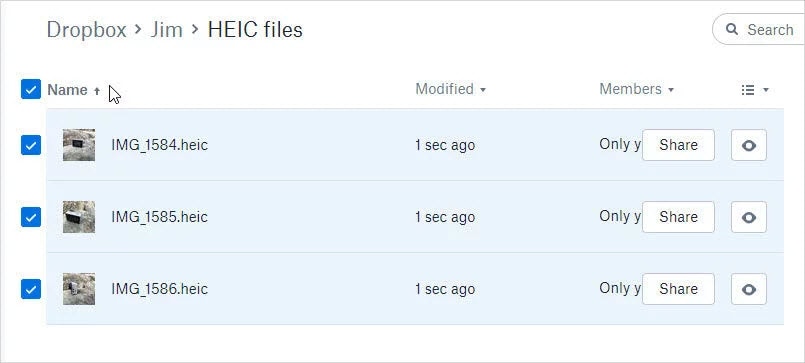
5.3 Condividere foto HEIC
Utilizzando Dropbox, puoi anche condividere le tue foto HEIC con altri. Basta aprire l’album in cui sono archiviate le foto HEIC. Seleziona le foto e fai clic sul pulsante ‘Condividi’. Successivamente, puoi selezionare come desideri condividere le foto.
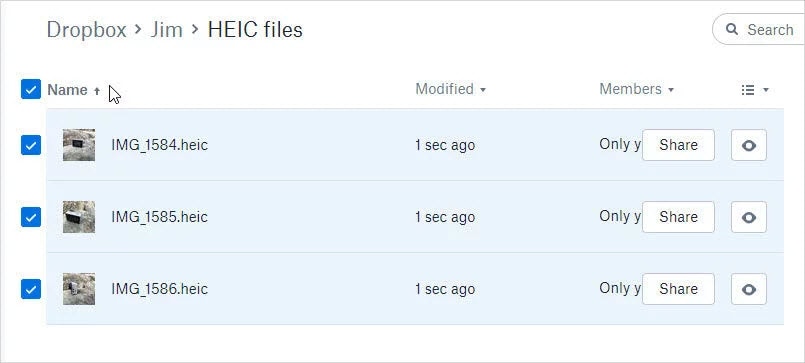
Conclusione
Ora quando sai come convertire HEIC in JPG, puoi farlo facilmente sposta le tue foto dal tuo iPhone al tuo computer o qualsiasi altro dispositivo. Tra tutte le soluzioni, consiglierei di utilizzare DrFoneTool – Phone Manager (iOS) per eseguire un convertitore automatico da HEIC a JPG. Oltre a convertire automaticamente le foto HEIC in JPG, ti consentirà anche di gestire il tuo dispositivo. Un gestore iPhone completo, lo strumento viene fornito con tonnellate di funzionalità avanzate che ti torneranno sicuramente utili.
ultimi articoli

